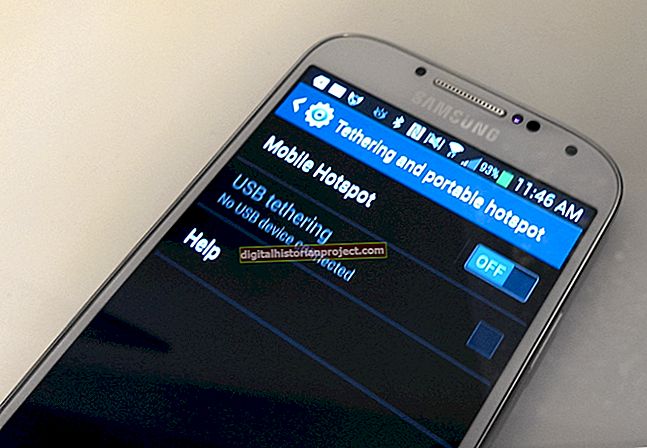El fulletó triple és adequat per a campanyes de màrqueting, ja que utilitza un sol full de paper de mida estàndard, cosa que facilita la impressió en una impressora domèstica. Aquests fullets són prou grans per adonar-se i prou petits per transportar-se còmodament. Aquest fulletó ofereix sis espais diferents on podeu ressaltar els diferents conceptes de la vostra campanya publicitària i us permeten utilitzar ambdues cares de la pàgina de manera eficaç, tot embolicant-ho amb una portada i una contraportada.
1
Obriu Word i seleccioneu "Document en blanc".
2
Feu clic a la pestanya "Disseny de pàgina" de la barra de menú.
3
Feu clic a "Orientació" i seleccioneu "Horitzontal".
4
Feu clic a "Marges" i seleccioneu "Estret"
5
Feu clic a "Columnes" i seleccioneu "Tres"
6
Seleccioneu la pestanya "Veure" al menú superior i marqueu "Regla" a "Mostra". Això us ajudarà a veure on comencen i acaben les columnes.
7
Feu clic a la pestanya "Insereix" i seleccioneu "Imatges" a "Il·lustracions" per afegir el logotip o la imatge que vulgueu utilitzar a la vostra pàgina principal. Seleccioneu la imatge que vulgueu utilitzar i feu clic a "Insereix".
8
Feu clic a la icona "Opcions de disseny" a la part dreta de la imatge i seleccioneu "Part superior i inferior" a "Amb ajust de text".
9
Feu clic i arrossegueu la imatge a la columna de l'extrema dreta, que serà la primera pàgina del vostre triple.
10
Escriviu el text que vulgueu a la part desplegable del vostre triple a la columna esquerra i el text que vulgueu a la part posterior, a la columna central. Feu clic a "Insereix" i seleccioneu "Quadre de text" per utilitzar quadres de text en lloc d'escriure el text de la pàgina si teniu problemes amb el flux de text. Feu clic i arrossegueu els quadres de text per situar-los.
11
Feu clic a la pestanya "Insereix" al menú superior i seleccioneu "Salt de pàgina" a "Pàgines" quan hàgiu acabat d'editar la pàgina exterior del vostre triple.
12
Escriviu la informació que voleu proporcionar a l'interior del fulletó, començant per la columna esquerra i acabant per la dreta.
13
Imprimiu el vostre triple format seleccionant "Fitxer" i després "Imprimeix". Feu clic a la fletxa situada al costat de "Imprimeix una cara" a "Configuració". Canvieu-lo a "Imprimeix a les dues cares" o "Imprimeix manualment a les dues cares" en funció de les capacitats de la impressora.